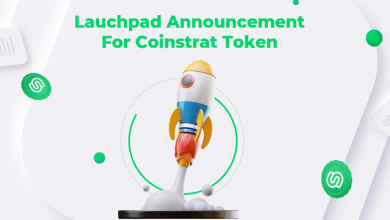Cách tạo full thumbnail, xem trực tiếp video Youtube trên Facebook
Với những người làm việc trong lĩnh vực marketing online sẽ thật khó chịu khi post link YouTube lên trên Facebook nhưng ảnh thumbnail của YouTube lại bị co lại thành một hình vuông nhỏ. Vậy trong trường hợp này bạn cần phải làm gì? Có nhiều người sẽ tìm cách đặt các tiêu đề hấp dẫn để tăng tỷ lệ click chuột của người dùng. Khi này việc hình ảnh video YouTube bị co lại cũng sẽ không bị ảnh hưởng đáng kể. Tuy nhiên, không phải ai cũng có thể đưa ra các tiêu đề hấp dẫn, ăn khách như vậy. Nếu vậy hãy cùng tham khảo bài viết dưới đây để tìm hiểu cách tạo full thumbnail, xem trực tiếp video YouTube trên Facebook một cách hiệu quả nhất bạn nhé.
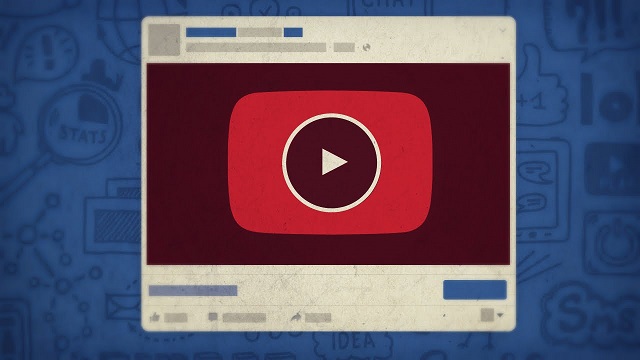
Tải YouTube lên Facebook giữ nguyên ảnh thumbnail với PicSee
PicSee làm công cụ Online rất hiệu quả, giúp bạn giữ nguyên ảnh thumbnail của các video Youtube khi chia sẻ trên Facebook. Tuy nhiên từ cuối năm 2017 trở đi công cụ này đã không còn khả dụng như trước.
Trước đây, PicSee thường được sử dụng để tạo full ảnh thumbnail đồng thời còn cho phép người dùng có thể xem YouTube trực tuyến trên Facebook. Tuy nhiên đến thời điểm hiện tại khi click vào thumbnail của PicSee, bạn chỉ đơn thuần được chuyển hướng tới video trên YouTube.

Để tạo full ảnh thumbnail với công cụ này, bạn hãy làm theo các bước sau đây:
- Bước 1: Truy cập vào video trên YouTube cần chia sẻ.
- Bước 2: Trên thanh địa chỉ của trình duyệt, bạn thêm vào sau chữ YouTube kí tự “FB” rồi nhấn Enter để truy cập vào đường dẫn đó.
- Bước 3: Click vào nút sao chép màu xanh ở trang tạo thumbnail của PicSee. Trong trường hợp bạn muốn biến đổi nhiều hơn với ứng dụng này, hãy Click vào nút “Biên tập” (Edit) ở bên dưới. Tại trang Biên tập hiện ra, bạn có thể thay đổi thumbnail theo ý muốn hoặc chỉnh sửa các tiêu đề, các mô tả của video đó.
- Bước 4: Truy cập vào Facebook của mình rồi dán link đó vào khung soạn thảo status. Cuối cùng nhấn nút “Đăng”.
Cách tạo full thumbnail, xem trực tiếp video YouTube trên Facebook với nền tảng Gaming
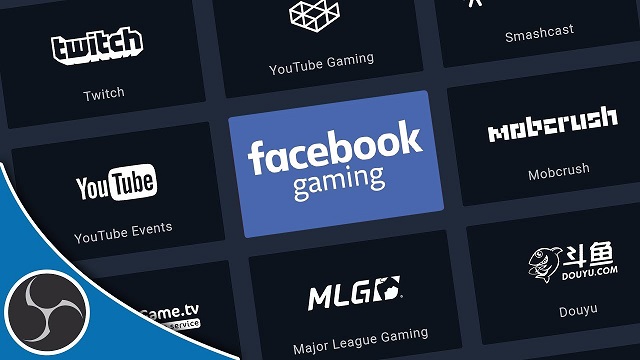
Ưu điểm của phương pháp này đó là thực hiện rất nhanh chóng và không cần sự hỗ trợ về công nghệ của bên thứ ba. Tuy nhiên, nền tảng Gaming này cũng tồn tại nhược điểm đó là không tùy chỉnh được thumbnail như PicSee. Do vậy, nền tảng này chỉ phù hợp với các video đã tối ưu sẵn thumbnail cũng như tiêu đề.
Để thực hiện bạn cũng chỉ cần truy cập vào video trên YouTube cần được chia sẻ. Tiếp đó, trên thanh địa chỉ trình duyệt video đó, bạn hãy sửa ba ký tự “www” thành ký tự “gaming”.
Kế đó hãy sao chép đường dẫn vừa tạo rồi dán vào ô đăng status trên Facebook. Cuối cùng nhấn nút “Đăng” để hoàn thiện.
Cách thay ảnh thumbnail video YouTube trên máy tính hiệu quả
Trong trường hợp hình ảnh sẵn có trên video không đủ hấp dẫn, bạn có thể tự mình thay ảnh thumbnail cho video YouTube đó bằng các hướng dẫn dưới đây. Tuy nhiên, bạn cần lưu ý rằng kích thước tối đa của ảnh chỉ ở mức 1280 x 720 pixel với định dạng jpg, gif hoặc png. Dung lượng của ảnh khi này không quá 2MB. Không những vậy, tốt nhất, bạn nên sử dụng những khung hình với tỉ lệ 16:9.
Bên cạnh đó, cần lưu ý không nên chọn những hình ảnh phản cảm, vi phạm chính sách của YouTube. Nên ưu tiên những hình ảnh thể hiện được rõ nội dung của video đó.
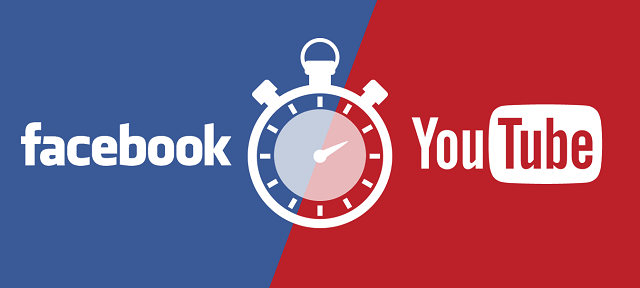
Để thay ảnh thumbnail video YouTube bạn thực hiện theo các bước sau:
- Bước 1: Hãy mở trình duyệt trên máy tính của bạn rồi truy cập vào ứng dụng YouTube. Tiếp đó, đăng nhập vào tài khoản Youtube của bạn.
- Bước 2: Sau khi đăng nhập, bạn hãy nhấn vào biểu tượng “Hồ sơ của bạn” ở góc bên phải màn hình và chọn “YouTube Studio”.
- Bước 3: Trong cửa sổ Studio hiện ra, bạn nhấn vào tab “Video” ở danh sách phía bên trái màn hình. Tại đây, bạn hãy tìm và nhấn vào video cần phải thay thumbnail.
Trong trường hợp thay ảnh thumbnail video YouTube có sẵn: Khi này tại “Hình ảnh thu nhỏ”, bạn hãy chọn thumbnail được YouTube tự động cắt ra từ nội dung video đó. Nhấn “Lưu” ở góc bên phải màn hình là xong.
Trong trường hợp bạn muốn tự tạo thumbnail cho video YouTube nào đó: Tại mục “Hình ảnh thu nhỏ”, bạn hãy chọn “Tải hình thu nhỏ lên”. Tại đây, bạn chọn ảnh từ thư mục có sẵn trong máy tính rồi nhấn nút “Open”. Cuối cùng nhấn “Lưu” để ghi nhớ những thiết lập vừa thực hiện xong.
Với cách tạo full thumbnail, xem trực tiếp video YouTube trên Facebook cũng như có được hình ảnh thumbnail video tốt sẽ giúp bạn tăng lượng người truy cập, xem video một cách đáng kể. Do đó, để tăng hiệu quả cho video bất kỳ trên Youtube với mạng xã hội Facebook những những hướng dẫn ăn bên trên bạn nhé thì đừng quên những hướng dẫn bên trên bạn nhé. Hy vọng bạn sẽ thành công với các thao tác được chỉ dẫn bên trên.